
Personalizar su página de inicio es un proceso simple.
Su página de inicio de Firefox es la página que se carga automáticamente cuando abre una nueva ventana del navegador o hace clic en el botón "Inicio". De forma predeterminada, se establece automáticamente en la página de inicio de Mozilla Firefox, que incluye una barra de búsqueda de Google; Si prefiere utilizar un sitio web diferente, puede configurarlo fácilmente en el menú Opciones del navegador.
Paso 1
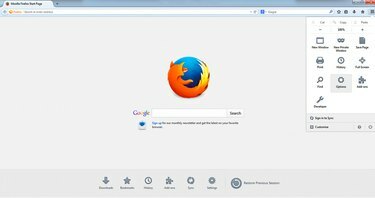
El icono de menú tiene el aspecto de tres líneas apiladas horizontalmente.
Haga clic en el icono de menú en la esquina superior derecha de su navegador.
Video del día
Paso 2
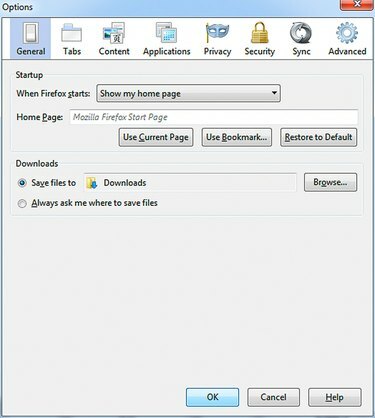
La pestaña General también le permite elegir dónde se guardan los archivos descargados.
Seleccione "Opciones" en el menú que aparece.
Paso 3
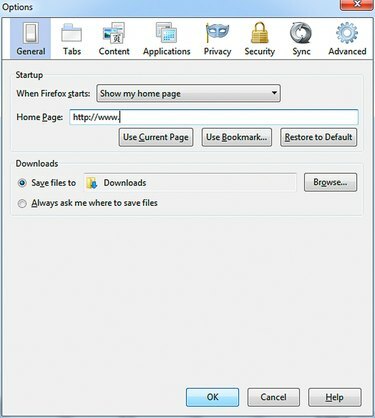
También tiene la opción de establecer cualquier página marcada como su nueva página de inicio.
Escriba o pegue la URL de la página que desea utilizar como su nueva página de inicio en el cuadro de texto denominado "Página de inicio" en la pestaña General. Si desea utilizar la página que tiene abierta actualmente, haga clic en "Usar página actual". Haga clic en "Aceptar" cuando haya terminado para guardar los cambios.
Propina
Si desea tener varias páginas de inicio, simplemente ingrese cada URL separada por una línea vertical. Al hacer clic en el botón "Inicio" o abrir una nueva ventana del navegador, cada página se cargará en una nueva pestaña.
También puede cambiar la página de inicio abriendo la página que desea usar en una pestaña y luego arrastrando esa pestaña al botón Inicio.
Advertencia
La información de este artículo se aplica a la versión 30 de Firefox; los procedimientos pueden variar leve o significativamente con otras versiones.




